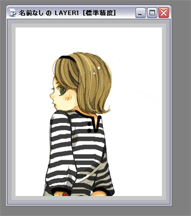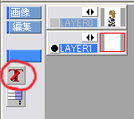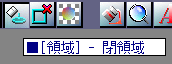ドッドグラデ
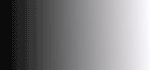 →
→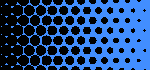
配列:六方配列、白の透明度:透明、dpi:173、線数:16で実行したもの。 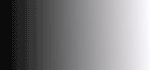 →
→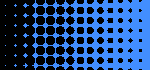
配列:正方配列にするとこうなります。ドットの並びが真っ直ぐに。  →
→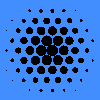
円に使うとこんな感じ。 dpi・線数の値をいじるとドットの大きさや密度が変化するので色々試してお好みのものを 見つけて下さい。 ■この色で表示されている部分は透過色(色がない)部分です。 設定で白の透明度を透明にしておけば、フィルタを実行したあと透明色を保護してドット部分の色替えが簡単にできます! 透明色の保護はここ  をクリックすればOK。
レイヤーの近くにあります。 をクリックすればOK。
レイヤーの近くにあります。 になっていれば透過色保護がオンになっています。 になっていれば透過色保護がオンになっています。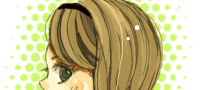
今回は、人物をドットグラデで囲む方法を紹介します。
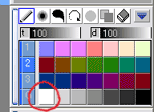 パレットから白を選択して
パレットから白を選択して 塗りつぶしを実行します。
塗りつぶしを実行します。これで人物以外のところに白が塗られました。 ここで作業していたレイヤーの合成方法を「乗算」にしておきましょう。 ※ ちなみに、このとき一枚目のレイヤを非表示にすると… 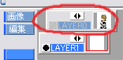 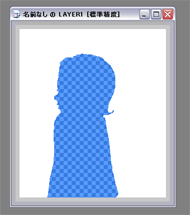 こんな感じにイラスト部分が透明色、背景が白になってればOKです。 つづきに進む |